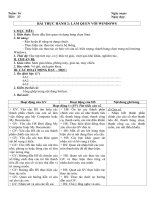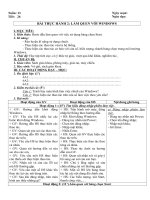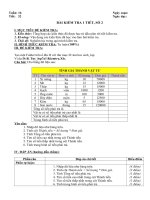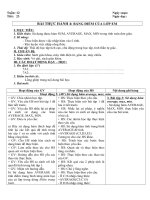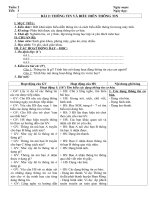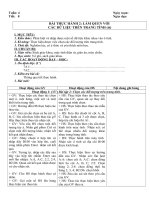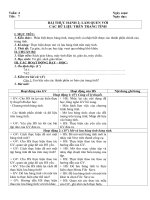Tải Giáo án Tin học lớp 2 bài 20: Phần mềm learn Typing Quick và easy. Hàng phím cơ bản - Giáo án điện tử môn Tin Học lớp 2
Bạn đang xem bản rút gọn của tài liệu. Xem và tải ngay bản đầy đủ của tài liệu tại đây (72.22 KB, 4 trang )
<span class='text_page_counter'>(1)</span><div class='page_container' data-page=1>
<b>Giáo án Tin học lớp 2</b>
<b>Tuần 20</b>
<b>Bài 20: PHẦN MỀM LEARN TYPING QUICK & EASY</b>
<b>HÀNG PHÍM CƠ BẢN</b>
<b>I. MỤC TIÊU: </b>
Sau khi học xong bài này các em có:
<b> 1. Kiến thức:</b>
Ơn tập những kiến thức đã học về bàn phím máy tính ở lớp trước và có
những hiểu biết về bảo vệ sức khỏe khi sử dụng máy tính.
<b> 2. Kỹ năng: </b>
Thực hiện được các thao tác gõ chữ trên máy.
Thực hiện được các thao tác gõ chữ bằng mười ngón tay và thực hiện
đúng tư thế ngồi máy tính.
Cách sử dụng hàng phím cơ bản, thực hành các bài tập về hàng phím cơ
bản.
<b> 3. Thái độ:</b>
Thích thú với bài học, nghiêm túc, chú ý nghe giảng, hăng hái phát biểu
xây dựng bài.
<b>II. CHUẨN BỊ:</b>
Học tại phòng máy:
- Giáo viên: Bài giảng điện tử, máy tính thực hành, phấn, đồ dùng học.
- Học sinh: tập, bút.
</div>
<span class='text_page_counter'>(2)</span><div class='page_container' data-page=2>
<b>1. Ổn định lớp</b>
- Kiểm tra máy tính và phần mềm Netop school.
<b>2. Kiểm tra bài cũ</b>
<b>-</b> Kể tên hai phím có gai trên bàn phím?
<b>-</b> Tại sao hai phím này lại khác với những phím cịn lại?
<b>3. Bài mới:</b>
<b>STT Nội dung dạy học</b>
<b>Hoạt động dạy học</b>
<b>Hoạt động của giáo viên</b> <b>Hoạt động của học sinh</b>
1
<b>Hoạt động 1:</b>
Nhắc lại kĩ năng
sử dụng hàng
phím cơ bản.
- Em giới thiệu cho các bạn
trong nhóm cách đặt hai bàn
tay lên bàn phím sao cho
đúng nhất?
- Kết luận
- Giới thiệu:
+ Ngón tay trỏ của bàn tay trái
đặt lên phím F và lần lượt các
ngón tay cịn lại của bàn tay trái
đặt lên các phím D, S, A. Ngón
tay trỏ của bàn tay phải đặt lên
phím J và lần lượt các ngón tay
cịn lại đặt lên phím K, L,;.
- Lắng nghe
2 <b>Hoạt động 2:</b>
Nhắc lại cách khởi
động phần mềm
Learn Typing
Quick & Easy.
- Em hãy điền từ thích hợp
vào các chỗ trống cho thành
câu hồn chỉnh phù hợp với
hình minh họa.
+ Nhấp chọn Ok để bắt đầu
sử dụng phần mềm.
+ Nhấp chon Lesson:1 để
- Lắng nghe.
</div>
<span class='text_page_counter'>(3)</span><div class='page_container' data-page=3>
chọn bài tập thực hành.
+ Nhấp chọn Take Lesson
để chơi
- Kết luận. - Lắng nghe
3 <b>Hoạt động 3:</b>
Thực hành các
phím cơ bản
- Em hãy khởi động phần
mềm thực hành gõ bàn
phím, sau đó thực hành các
bài tập sau:
Bài tập số 1: Thực hành các
phím a, s, l, dấu;
Bài tập số 2: Thực hành các
phím d, f, j, k
Bài tập số 3: Thực hành các
phím g, h
- Làm theo yêu cầu.
- Làm các bài thực hành để luyện
gõ
4 <b>Hoạt động 4:</b>
Nhận xét
+ Kiểm tra các thao tác cơ
bản của học sinh khi thực
hiện thao tác trên máy và
điều chỉnh những thao tác
chưa đúng.
+ Đưa ra và nhận xét những
bài làm tốt và những bài làm
chưa tốt
- Thực hiện thao tác.
- Lắng nghe nhận xét.
5 <b>Hoạt động 5: Em</b>
có biết
Khi em thực hành gõ bàn
phím, cố gắng đừng nhìn
xuống bàn phím, chỉ tập
trung nhìn vào màn hình
máy tính, dần dần em sẽ
</div>
<span class='text_page_counter'>(4)</span><div class='page_container' data-page=4>
quen thuộc được bàn phím
và sẽ gõ rất nhanh.
<b>4. Củng cố: </b>
<b>- Cho học sinh làm bài thực hành và thực hiện các thao tác trên máy. </b>
- Học sinh về ôn lại bài cũ, chuẩn bị bài mới.
</div>
<!--links-->